Vrei să afli ce fel de adresă este aceasta și ce poți face cu ea? Acest articol vă va oferi toate informațiile necesare. Veți învăța cum să găsiți IP -ul dvs. implicit, ce dispozitive folosesc 192.168.1.3 ca IP implicit, cum să utilizați această adresă dacă este IP -ul dvs. implicit și cum să o utilizați ca adresă IP gazdă. Să începem cu elementele de bază.
192.168.1.3 - Ce fel de adresă este aceasta?
192.168.1.3 este o adresă IP IPv4. IPv4 este un protocol (un set de reguli) care definește forma adresei și modul în care sunt atribuite adresele. Există aproape 4,3 miliarde de adrese IPv4 ca acesta. Toate au aceeași formă - 4 valori numerice cuprinse între 0 și 255 separate prin puncte. Adresele IPv4 sunt împărțite în cinci clase (AE). Fiecare clasă este utilizată pentru un alt tip de rețea - clasa A pentru rețele uriașe, clasa B pentru rețele corporative mari, clasa C pentru întreprinderile mici, clasa D pentru servicii de streaming și clasa E pentru cercetare. 192.168.1.3 aparține clasei C.
Adresele IPv4 sunt, de asemenea, împărțite în două grupuri - publice și private. Adresele publice sunt rutabile pe internet, în timp ce cele private nu sunt. 192.168.1.3 este o adresă IP privată. De fapt, toate adresele care încep cu 192.168 sunt private, la fel ca toate adresele care încep cu 10 (10.xxx adrese).
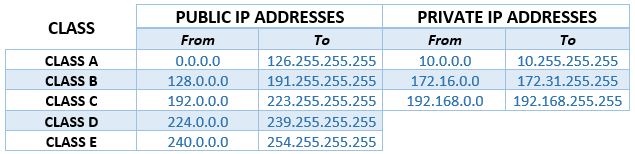
Faptul că privatul său înseamnă că poate fi utilizat doar pe rețelele mici din zona locală. Nu este utilizat pentru acces la internet. Cel puțin nu direct. Probabil că te întrebi - ce înseamnă asta? Iată o explicație.
Dispozitivul pe care îl utilizați pentru a citi acest articol și pentru a vizita alte site -uri web poate avea 192.168.1.3 atribuite acestuia. Asta este adresa IP a dispozitivelor tale. Dar dispozitivul dvs. folosește acea adresă doar pentru a comunica cu routerul dvs. (și alte dispozitive conectate la același router), iar apoi routerul face restul jobului pentru dvs. Routerul dvs. are o adresă privată (IP implicită) și o folosește pentru a comunica cu dispozitivele de pe LAN -ul dvs., dar are și un IP public (atribuit de ISP -ul dvs.) și îl folosește pentru a accesa internetul. Pentru a fi mai specific, routerul dvs. primește solicitările de la toate dispozitivele conectate la acesta și le transmite către un server DNS . DNS Server găsește site -ul pe care îl căutați (găsește o adresă IP publică a unui site web pe care doriți să îl vizitați) și îl trimite la router. Routerul dvs. primește feedback -ul de la un DNS (prin intermediul IP -ului său public) și îl transmite către dispozitivul dvs. (prin IP privat).
Deoarece puteți utiliza adrese private pe LAN -uri, o adresă privată (cum ar fi 192.168.1.3) poate fi utilizată pe orice (sau fiecare) LAN. Cu toate acestea, nu puteți avea două dispozitive pe același LAN folosind aceeași adresă (din cauza problemelor de comunicare).
192.168.1.3 poate fi o adresă IP implicită? Ce dispozitive îl folosesc ca IP implicit?
Da, poate, dar asta rareori cazul. O adresă IP implicită este adresa alocată routerului dvs. (punct de acces, extender de gamă sau un alt dispozitiv). Această adresă este prestabilită unui dispozitiv de rețea de către producător.
Producătorii pot alege doar orice adresă privată. Deci, 192.168.1.3 este o alegere viabilă, la fel ca orice altă adresă privată. Cu toate acestea, unele adrese se întâmplă să fie mai populare decât altele. Majoritatea producătorilor preferă să utilizeze prima adresă disponibilă (sau ultima adresă disponibilă) într -o subrețea. Acesta este motivul pentru care 192.168.0.1 și 192.168.1.1 sunt, de departe, cele mai populare alegeri. Alte IP -uri populare implicite sunt 192.168.2.1 , 192.168.10.1 , 10.0.1.1, 10.0.0.1 , 192.168.1.254 , 192.168.254.254 , 192.168.3.1, etc.
Există doar câteva dispozitive folosind 192.168.1.3 ca IP implicit. Unul dintre dispozitivele cu acest IP este punctul de acces Zyxel PLA5236. Aceeași adresă este folosită și de unele extensii de gamă.
192.168.1.3 este adresa mea IP implicită?
Având în vedere ceea ce tocmai am spus, această adresă nu este probabil IP -ul implicit al dispozitivelor dvs., dar există o modalitate ușoară de a găsi IP -ul dvs. implicit și de a fi sigur. Cel mai simplu mod este să verificați eticheta din partea de jos a dispozitivului. Toate informațiile importante despre dispozitivul dvs. (inclusiv IP -ul implicit, adresa MAC, numele de utilizator implicit și parola) sunt listate pe această etichetă. Nu este o problemă dacă eticheta este deteriorată sau dacă nu există etichetă. Puteți încerca să găsiți manualul - toate informațiile și instrucțiunile despre cum să utilizați adresa IP implicită sunt, de asemenea, în manual. Nu pot găsi manualul? Nu vă faceți griji - puteți găsi cu ușurință IP -ul dvs. implicit în doar câțiva pași pe dispozitivul dvs. Windows/MacOS/Linux/iOS/Android .
Utilizatorii Windows îl pot găsi folosind comanda IPConfig în promptul de comandă sau în rețea și centrul de partajare.
Utilizatorii macOS și utilizatorii Linux îl pot găsi prin terminal. Comenzile pe care le puteți utiliza pe macOS sunt NetStat -NR sau ruta obțin implicit. Comenzile pe care le puteți utiliza pe Linux sunt show -ul NetStat -Rn, Route -N și IP.
Utilizatorii Android și iOS pot găsi IP-ul implicit prin setările Wi-Fi. Este mai ușor dacă utilizați un dispozitiv iOS - trebuie doar să atingeți pictograma de informații care stă lângă rețeaua la care vă conectați și să derulați în jos până când găsiți IP -ul routerului. Utilizatorii Android vor trebui să deschidă opțiuni avansate, să schimbe setările IP în static și să caute adresa Gateway.
Cum se folosesc 192.168.1.3 Dacă dispozitivele mele IP implicite?
Fiecare adresă IP implicită este utilizată în același mod. Îl tastați în browserul dvs. (bara de adrese, nu bara de căutare) și veți fi redirecționate către pagina de conectare a dispozitivului dvs. de rețea (router, punct de acces, extender de gamă etc.).
Dacă introduceți adresa din titlu și primiți un mesaj ca în imaginea de mai jos, atunci 192.168.1.3 nu este probabil gateway -ul dvs. implicit (adresa IP implicită).
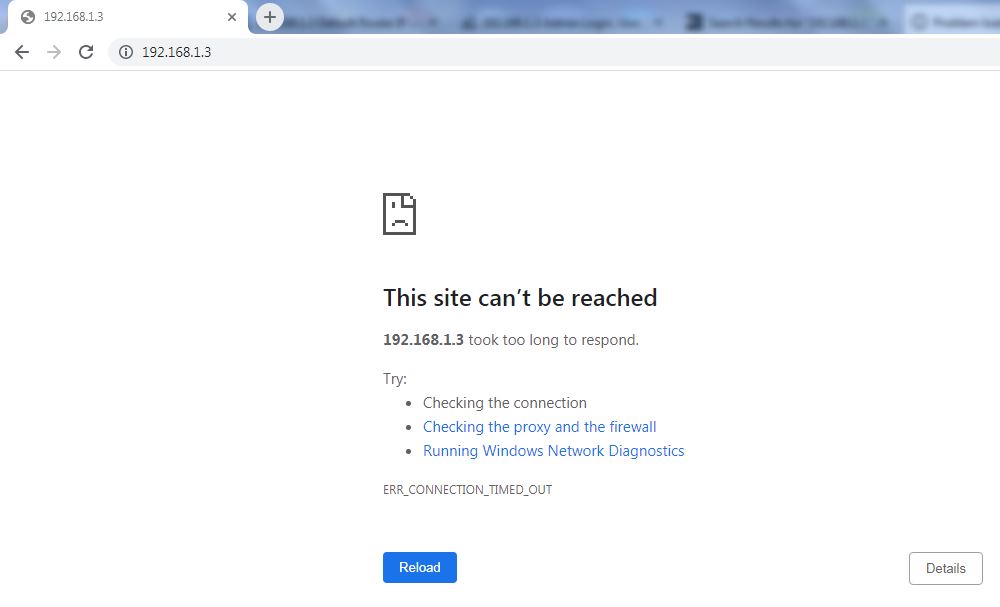
Dacă 192.168.1.3 este, de fapt, IP -ul dvs. implicit (ca în cazul Zyxel PLA5236), veți vedea o pagină de conectare ca în imaginea de mai jos.

Pagina de conectare Zyxel PLA5236
Odată ce se deschide pagina de conectare, va trebui să introduceți numele de utilizator și parola potrivite (sau, în acest caz, doar parolă). Când apăsați Enter, pagina de configurare se va deschide. Mai întâi veți vedea ecranul de stare.

Ecran de stare Zyxel PLA5236
În partea stângă a paginii de configurare, există câteva file (monitor, configurație, întreținere). În funcție de setările pe care doriți să le modificați, veți alege fila corespunzătoare. Majoritatea oamenilor vor schimba doar numele rețelei Wi-Fi și vor proteja rețeaua cu o parolă (recomandat WPA2-PSK). Pentru a face acest lucru, veți selecta fila de configurare și veți accesa primul sub-tab (general). Pentru a schimba numele rețelei, introduceți numele dorit în caseta de text de lângă SSID. În partea de jos a paginii, introduceți parola dorită. În cele din urmă, faceți clic pe Aplicați și deconectați -vă.

Zyxel PLA5236 - Schimbarea SSID și a parolei
192.168.1.3 poate fi un IP gazdă?
Da, poate. De fapt, 192.168.1.3 este mult mai des utilizat ca IP gazdă/client decât un IP implicit. Dacă vă amintiți, 192.168.1.1 este una dintre cele mai frecvente adrese IP implicite și este utilizată de mulți producători de renume, inclusiv ActionTec, Linksys, Asus, Belkin, Cisco, D-Link, Huawei, Netcomm, Siemens, Synology , TP-Link, Ubiquiti , SUA Robotics, Zyxel, ZTE, etc.
Routerele care utilizează 192.168.1.1 ca gateway implicit, au de obicei un pool DHCP care include toate adresele din aceeași subrețea, cu excepția adresei de rețea (192.168.1.0) , adresa IP implicită (192.168.1.1) și adresa de difuzare (adresa de difuzare ( 192.168.1.255). Deci, dacă IP -ul implicit al routerelor este 192.168.1.1, pool -ul DHCP va dura de la 192.168.1.2 la 192.168.1.254. Una dintre adresele din grupul DHCP este adresa de la titlu. Dacă este alocat la unul dintre dispozitivele conectate la routerul dvs., acesta va deveni o adresă IP gazdă/client.
192.168.1.3 ca IP gazdă dinamică
Adresele din pool -ul DHCP vor fi alocate fiecărui dispozitiv care se conectează la router (routerul atribuie automat aceste adrese). A doua adresă disponibilă în grupul DHCP din exemplul nostru este adresa de la titlu (192.168.1.3). Primul dispozitiv care se conectează la rețeaua Wi-Fi va primi 192.168.1.2, iar al doilea va primi 192.168.1.3. Dacă adresa este atribuită automat (nu manual), este considerată dinamică.
Ceea ce îl face dinamic este faptul că nu rămâne cu un singur dispozitiv pentru totdeauna. Adresa este închiriată unui dispozitiv pentru o anumită perioadă (puteți ajusta durata perioadei de închiriere). Când expiră perioada de închiriere, routerul va încerca să comunice cu dispozitivul dvs. și să verifice dacă este încă online. Dacă este încă conectat la rețeaua dvs., routerul dvs. va reînnoi contractul de închiriere , iar dispozitivul dvs. va primi aceeași adresă IP. Dacă nu este conectată, adresa va reveni la pool -ul DHCP și va fi atribuită la următorul dispozitiv conectat (poate fi orice dispozitiv, inclusiv dispozitivul care a avut anterior această adresă). Dacă un alt dispozitiv primește 192.168.1.3, atunci când conectați dispozitivul care a folosit anterior această adresă IP, acesta va primi următoarea adresă disponibilă.
192.168.1.3 ca IP de gazdă statică
Ca orice altă adresă privată, 192.168.1.3 poate fi, de asemenea, un IP static. Dar, pentru a -l face static, trebuie să -l alocați manual dispozitivului dvs. Când adresa este statică, aceasta va fi întotdeauna atribuită aceluiași dispozitiv (până când o va face dinamică dinamică) - nu va fi atribuită unui alt dispozitiv, chiar dacă dispozitivul dvs. nu este conectat la rețea.
Procesul de transformare a oricărei adrese private din grupul DHCP în static este destul de simplu. Puteți face asta în setările dispozitivelor dvs., dar este mai sigur dacă faceți o rezervare DHCP prin pagina dvs. de configurare a routerelor. Ei bine, arătați -vă cum să faceți o rezervare DHCP folosind Linksys EA 8100. Procesul este foarte similar pentru fiecare router - va trebui doar să utilizați un IP implicit diferit și diferite acreditări de conectare.
Pasul 1 - Introduceți IP -ul implicit în browserul dvs. (în acest caz - 192.168.1.1). Apoi, introduceți numele de utilizator și parola potrivite pentru a vă conecta.

Pasul 2 - Când apare pagina de stare, accesați setările routerului> Conectivitate.

Pasul 3 - Selectați rețeaua locală, apoi faceți clic pe Rezervare DHCP

Pasul 4 - Când se deschide fereastra de rezervări DHCP, veți vedea o listă de dispozitive conectate cu adresele IP și adresele MAC. Puteți bifa caseta de lângă dispozitivul la care doriți să atribuiți un IP static și apoi faceți clic pe Adăugare rezervare DHCP.

Pasul 5 - Dacă doriți să atribuiți o adresă IP diferită de cea care este în prezent utilizată, puteți introduce manual numele dispozitivelor, adresa MAC și adresa IP pe care doriți să o utilizați. Puteți face același lucru dacă dispozitivul nu este listat.

Adăugarea manuală a unei rezervări DHCP
Pasul 6 - Salvați modificările făcând clic pe OK
Depanarea problemelor routerului
Indiferent de IP -ul implicit al routerelor dvs., există câteva probleme comune pe care le puteți experimenta atunci când utilizați echipamente de rețea.
Probleme de conectare
Dacă nu puteți deschide pagina de conectare, atunci probabil utilizați IP -ul implicit greșit. Citiți ghidul nostru și aflați cum să găsiți IP -ul dvs. implicit.
Dacă puteți deschide pagina de conectare, dar nu vă puteți conecta, atunci utilizați acreditările greșite. Dacă ați schimbat numele de utilizator și/sau parola și nu vă puteți aminti de ele acum, singura opțiune este să vă resetați routerul la setările din fabrică. Fiecare router are un buton de resetare (sau pinhole). Trebuie să -l apăsați și să -l mențineți până când toate LED -urile se aprind. După ce resetați routerul, puteți utiliza numele de utilizator și parola implicite pentru a vă conecta.
Conflicte IP
O adresă IP privată nu trebuie să fie atribuită două dispozitive de pe același LAN. Dacă se întâmplă acest lucru (din orice motiv), veți experimenta un conflict IP. Când se întâmplă un conflict IP, ambele dispozitive care utilizează aceeași adresă vor avea probleme de conexiune - nu vor putea comunica cu alte dispozitive și nu vor putea intra online.
Conflictul IP s -ar putea întâmpla dacă atribuiți o adresă IP care este încă utilizată de un alt dispozitiv pe dispozitivul dvs. ca IP static.
Pentru a rezolva un conflict IP, va trebui să deconectați ambele dispozitive și să așteptați expirarea timpului de închiriere. Opțiunea mai rapidă este să încercați să eliberați adresa IP manual pe unul dintre dispozitive. Sau, puteți încerca să faceți o modificare a grupului DHCP și să atribuiți un IP static diferit dispozitivului dvs.
